
Canon PRINT Business安卓版
- 官方版v8.3.0
- 安卓办公商务
 安全
安全
-
更新时间2023-10-24
-
大小27.3M
-
语言中文
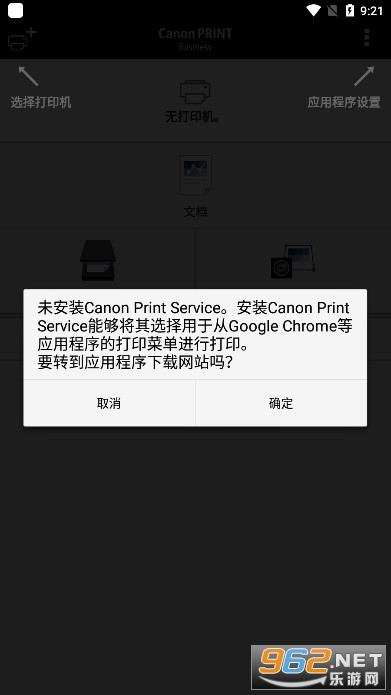
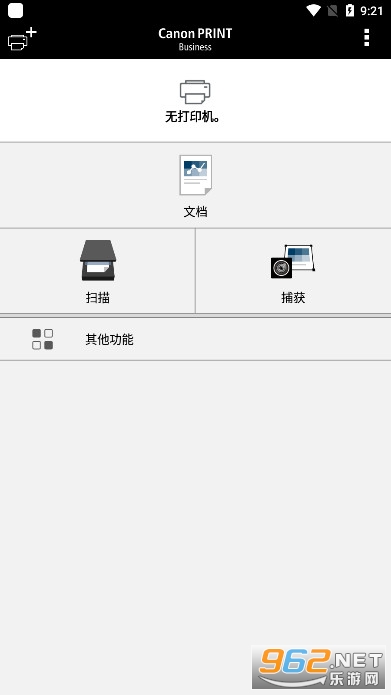
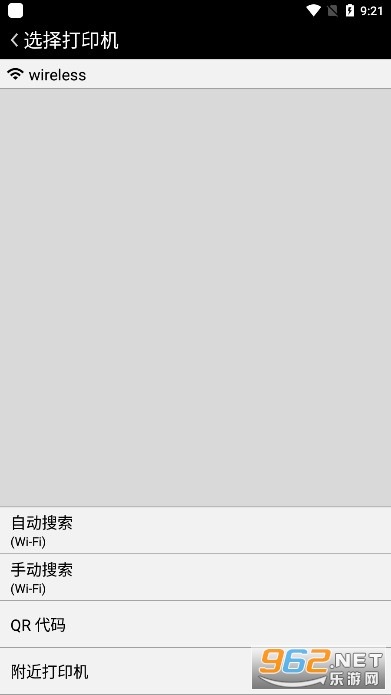
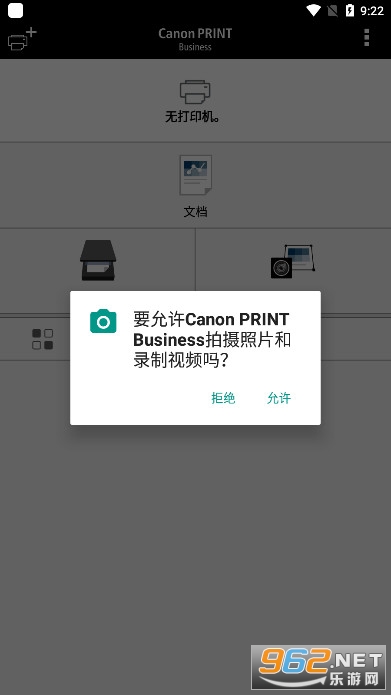
《CanonPRINTBusiness安卓版》为当下手机依赖者们提供着便利。在网络覆盖的情况下,使用者指尖操作CanonPRINTBusiness连接大部分佳能打印设备,就可以直接打印手机中的文件,彻底为办公室打印换上新姿势。
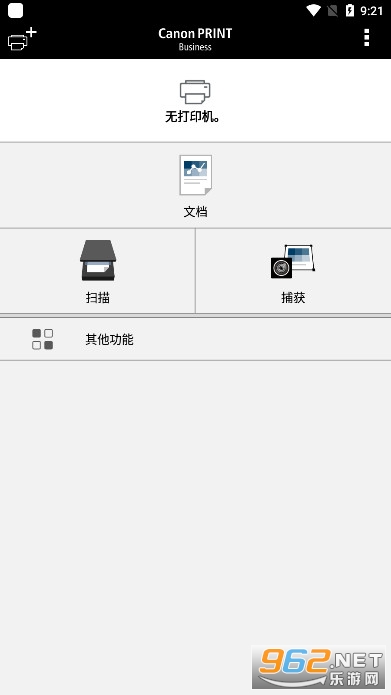
各大手机应用商店搜索 (佳能打印)Canon PRINT Business 下载安装
2、佳能官网下载:
佳能手机打印APP下载链接(手机上复制网址红色字体到浏览器打开,选择官网下载):
http://m、canon、com、cn/m/supports/app/lasershot/
3、扫码(需要浏览器扫描,点击官网下载)下载:
这个机器支持 WiFi无线打印 移动打印(手机直连打印,此方法下是家里没有WiFi下打印)
小编先来说WiFi打印,顾名思义,此方法需要有WiFi支持,也是就是说我们家里有WiFi。打印机跟我们的打印设备(手机或者是电脑)在一个WiFi下。不过有一点大家得注意,打印机目前无法连接光猫一体式的路由器(宽带送的光猫一体的路由器,或者是连接上会不稳的),子母路由器。由于有些打印机不支持路由器5G频道,导致部分含有2.4/5G路由器开启双频合一,无法与打印机正常连接成功,双频路由器关闭双频合一或者更换路由器进行尝试连接。如连接失败,使用手机直连打印或者USB线连接电脑进行使用。
请选择自己需要的连接方式对应选择观看教程打印
Canon PRINT Business 是一个免费的应用程序,可以让您通过 Android 终端使用 Canon 激光多功能设备或激光打印机打印照片和文档、读取扫描的数据,以及上传到云存储服务等。
- 打印扫描数据、图像、文档和网页。
- 从多功能设备读取扫描的数据。
- 使用摄像机捕捉图像。
- 处理本地或云存储中的文件。
- 自动检测网络上的多功能设备和/或打印机,或通过指定 IP 地址或 DNS 手动搜索它们。
- 使用蓝牙搜索多功能设备和/或打印机。
- 触摸移动终端,登录到多功能设备和/或打印机(安装了蓝牙的机器)。
- 用二维码注册多功能设备和/或打印机。
- 检查打印设置和打印多功能设备或打印机中所保存的数据。
- 使用移动终端的通讯录取代多功能设备中注册的通讯录。
- 通过其远程 UI 详细检查多功能设备或打印机的状况,如设备状态等。
- 支持 Talkback(仅部分英文和日文屏幕)
- 在移动终端上使用远程操作功能显示多功能设备和/或打印机的操作面板。
- 使用应用程序从多功能设备或打印机复印、发送传真或扫描后发送电子邮件。
* 可使用的功能根据多功能设备或打印机的型号、设置以及固件版本而有所不同。
支持的设备
imageRUNNER ADVANCE 系列
Color imageRUNNER 系列
imageRUNNER 系列
Color imageCLASS 系列
imageCLASS 系列
imagePRESS 系列
LBP 系列
Laser Shot 系列
Business Inkjet 系列
- 部分设备型号不支持 Canon PRINT Business。可在佳能网站的 Canon PRINT Business 支持页面中查询支持设备型号的列表。
- 使用 PIXMA 系列、MAXIFY 系列或 SELPHY 系列设备打印时,请使用 Canon PRINT。
- 使用imageFORMULA 系列设备扫描时,请使用 CaptureOnTouch Mobile。
- Android 终端必须连接至无线 LAN 接入点。
- 接入点和所使用的多功能设备必须通过 LAN 或无线 LAN 来连接。
可使用打印功能设置的项目
输出方法、部门识别码管理、用户认证、输出尺寸、份数、打印范围、纸张来源、选择色彩、双面、装订、2合1、图像质量
- 可设置的项目根据打印机型号而变化。
可使用扫描功能设置的项目
彩色/选择色彩、分辨率、原稿尺寸/扫描尺寸、文件格式、双面原稿/双面、原稿类型、浓度、原稿放置
- 可设置的项目根据打印机型号而变化。
用户使用Canon PRINT Business,可将佳能打印设备扫描的数据保存到手机中,并可上传至云存储服务,用于发送电子邮件或打印文件,简化了商务办公的操作方式。
玩家留言
跟帖评论